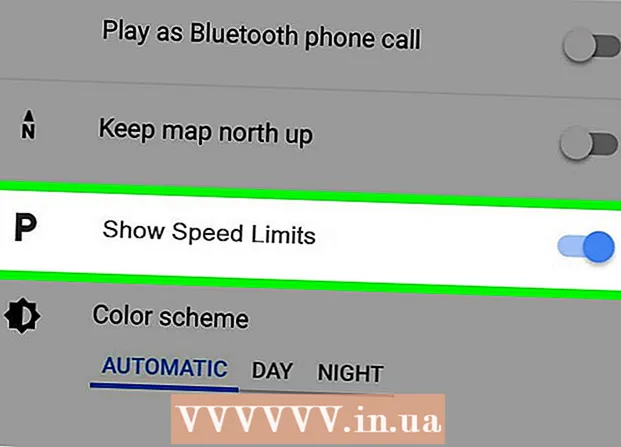Yazar:
Frank Hunt
Yaratılış Tarihi:
17 Mart 2021
Güncelleme Tarihi:
1 Temmuz 2024

İçerik
- Adım atmak
- Yöntem 1/3: HDMI kablosu kullanma
- Yöntem 2/3: Analog bağlantı kullanma
- Yöntem 3/3: AirPlay ve Apple TV'yi Kullanma
İPhone'unuzu bir ev sinema sistemine mi dönüştürmek istiyorsunuz? Çoğu iPhone'un bir televizyona bağlanması kolaydır ve videolarınızı, fotoğraflarınızı, müziğinizi ve daha fazlasını televizyonda oynatmanıza olanak tanır. Hatta üzerinde oyun bile oynayabilirsiniz! İPhone'unuzu bir medya oynatıcıya dönüştürmek için aşağıdaki adımları izleyin.
Adım atmak
Yöntem 1/3: HDMI kablosu kullanma
- Bir HDMI kablosu ve bir Apple Dijital AV Adaptörü satın alın. Bunları çoğu elektronik mağazasında, ama tabii ki çevrimiçi olarak da bulabilirsiniz. Adaptör, iPhone'a bir HDMI kablosu bağlayabilmenizi sağlar. Daha sonra HDMI kablosunun diğer ucunu televizyona takabilirsiniz. En azından bir iPhone 4'e sahip olmalısınız. Önceki sürümler çalışmayacak, daha sonraki sürümler elbette çalışacaktır.
- İPhone 6, 6 Plus, 5, 5c ve 5s, önceki iPhone'lardan farklı bir kablo gerektirir. Bu sürümler için bir Lightning Dijital AV Adaptörüne ihtiyacınız vardır.
- Cihazları bağlamak için hem bir HDMI kablosuna hem de Apple adaptörüne ihtiyacınız var. Bunlar nadiren birlikte satılır. HDMI kablolarının fiyatı büyük farklılıklar gösterebilir, ancak ucuz ve pahalı bir kablo arasındaki kalite farkı neredeyse hiç fark edilmez.
- Adaptörü telefonunuza bağlayın. AV adaptörünü 30 pimli yuva konektörüne veya telefonunuzdaki Lightning yuva konektörüne takın. Ardından HDMI kablosunun bir ucunu adaptördeki yuvaya takın.
- HDMI kablosunu TV'ye bağlayın. HDMI kablosunun diğer ucunu televizyonunuzdaki boş bir HDMI girişine takın. HDMI girişleri genellikle televizyonun arkasında veya yanında bulunur. Televizyonlar birden fazla HDMI bağlantı noktasına sahip olabilir.
- HDMI bağlantı noktasının yanında ne yazdığına dikkat edin. Bu, TV'de doğru giriş kanalını seçmeyi kolaylaştırır.
- HDMI kablosu televizyona hem ses hem de video gönderir.
- Televizyonunuz HDMI'yı desteklemiyorsa, sonraki bölüme gidin.
- Televizyonunuzu açın ve doğru giriş kanalına geçin. İPhone türünüze bağlı olarak farklı şeyler göreceksiniz:
- İPhone 4 ekranı "yansıtmayacaktır". "Mirrozen", iPhone'un tam ekranının televizyonda görüneceği anlamına gelir. İPhone 4'te durum böyle olmayacak. Bunun yerine iPhone, siz oynattığınızda TV'ye müzik, fotoğraf ve video gönderir. Menüleri veya oyunları görmeyeceksiniz.
- İPhone 4s ve iPhone 5 modelleri ekranlarının yansıtıldığını görecekler. Bu iPhone'ların tam ekranı televizyonda görüntülenir.
- Akış sırasında telefonunuzu şarj edin. 30 pimli veya Lightning dock konektörlü Apple adaptörlerinde fazladan bir yuva bulunur. Bu, iPhone'u bir TV'ye bağlıyken şarj etmenizi sağlar. Bu, özellikle çok fazla video akışı yapıyorsanız kullanışlıdır. Video oynatmak pilinizi hızla tüketir.
Yöntem 2/3: Analog bağlantı kullanma
- Doğru adaptörü satın alın. Televizyonunuz HDMI'yı desteklemiyorsa, iPhone ile televizyonunuz arasında analog bir bağlantı kurabilirsiniz. İPhone'un türüne bağlı olarak bir dizi farklı seçeneğiniz vardır:
- iPhone 3G, iPhone 4, iPhone 4s-Apple Kompozit AV Kablosu. Bu kablo, 30 pimli yuva konektörüne bağlanır ve iPhone'u bileşik bir bağlantı noktasına bağlamanıza olanak tanır. Bileşik bağlantı noktasının genellikle kırmızı, sarı ve beyaz olmak üzere üç girişi vardır.
- iPhone 3G, iPhone 4, iPhone 4s-Apple Bileşen AV kablosu. Bu kablo, 30 pimli yuva konektörüne bağlanır ve iPhone'u bir bileşen bağlantı noktasına bağlamanıza olanak tanır. Bileşen portunun beş girişi vardır: genellikle bir kırmızı, bir mavi, bir yeşil, bir daha kırmızı ve bir beyaz. Ekstra iki giriş nedeniyle, resim kalitesi genellikle kompozit bir kablodan daha iyidir. Ancak, tüm televizyonların bir bileşen girişi yoktur.
- iPhone 6, 6 Plus, 5, iPhone 5c, iPhone 5s-Apple Lightning - VGA Adaptörü. Bu kablo, iPhone'un Lightning dock konektörüne bağlanır ve onu televizyonunuzun VGA bağlantı noktasına bağlamanıza olanak tanır. VGA kablosu, eski bir bilgisayar ekranı için bir kablo gibi görünür ve yanlarında küçük vidalar vardır. Bu vidalar, kablonun daha güvenli bir şekilde sabitlenmesini sağlar. VGA kablosu adaptöre dahil değildir ve bu nedenle ayrıca satın alınmalıdır.
- Adaptörü iPhone'unuza bağlayın. Adaptörü / kabloyu 30 pimli veya Lightning dock konektörüne bağlayın. VGA adaptörü kullanıyorsanız, VGA kablosunun bir ucunu adaptöre bağlayın ve vidaları sıkın.
- VGA adaptörü yalnızca tek bir şekilde bağlanabilir. Aksi takdirde pimler bükülebileceğinden bağlantıyı zorlamaya çalışmayın.
- Kabloyu TV'ye bağlayın. Kablonuza uygun bir giriş bulun. Bir komponent veya kompozit kablo kullanıyorsanız laleleri doğru girişlere takın. Kırmızı lale kırmızı girişe, mavi maviye vb. Gider. Bir VGA kablosu kullanıyorsanız, vidaların sıkı olduğundan emin olun.
- Bir bileşen kablosu kullanıyorsanız, doğru kırmızı laleyi doğru girişe taktığınızdan emin olun. Biri mavi ve bir yeşil ile paketlenmiş kırmızı bir lale ve beyaz olanla paketlenmiş kırmızı bir lale var. Üç renkli lale video, diğeri kırmızı ve beyaz olan ses gönderiyor.
- Sesi bağlayın (VGA kullanıyorsanız). Lightning - VGA adaptörü kullanıyorsanız, sesi bağımsız olarak bağlamanız gerekecektir. Bunun nedeni, VGA kablosunun ses sinyalleri göndermemesidir. Kulaklık jakına bir ses kablosu takabilir ve bunu hoparlörlerinize bağlayabilirsiniz.
- TV'yi açın ve doğru giriş kanalını seçin. Giriş cihazının iPhone'unuz olduğundan emin olun. İPhone'un türüne bağlı olarak farklı şeyler göreceksiniz:
- İPhone 3G ve iPhone 4'ün ekranları yansıtılmayacaktır. Bunun yerine televizyonda müzik, fotoğraf ve video gösterilecektir. Televizyonda menüleri ve oyunları görmeyeceksiniz.
- İPhone 4s ve tüm iPhone 5 modelleri ekranlarının yansıtıldığını görecek. İPhone'da gördüğünüz her şeyi artık TV'de göreceksiniz.
- Akış sırasında telefonunuzu şarj edin. Bileşen ve bileşik kablolar bir USB kablosuyla donatılmıştır. İPhone'u şarj etmek için bunu bir şarj cihazına veya bilgisayara takabilirsiniz. VGA adaptörünün ek bir Lightning bağlantı noktası vardır. Bir şarj cihazı bağlamak için bunu kullanabilirsiniz.
Yöntem 3/3: AirPlay ve Apple TV'yi Kullanma
- Cihazlarınızın bu özelliği destekleyip desteklemediğini kontrol edin. Bir iPhone 4 veya sonraki bir modele ihtiyacınız var. Apple TV'niz ikinci nesil veya daha yeni olmalıdır.
- İkinci nesil Apple TV'ler 2010'un sonundan itibaren satıldı. Daha eski bir Apple TV'niz varsa AirPlay'i kullanamazsınız.
- Her iki cihazın da en son iOS güncellemesine sahip olduğundan emin olun. Bu şekilde, en yüksek kalitede akış elde edeceğinizi garanti edersiniz.
- TV'nizi ve Apple TV'nizi açın. Televizyonunuzun doğru giriş kanalında olduğundan emin olun. Şimdi Apple TV arayüzünü göreceksiniz.
- AirPlay işlevinin açık olduğundan emin olmak için Apple TV ayarlarınızı kontrol edin.
- İPhone'unuzu ev ağınıza bağlayın. İPhone'unuzu Apple TV üzerinden televizyonunuza aktarmak için iPhone ve Apple TV'nizin aynı ağa bağlı olması gerekir.
- İOS7 veya iOS8 ile iPhone'unuzdaki her şeyi canlı oynatın. İPhone'unuzdan tüm ekranı Apple TV'ye aktarmak istiyorsanız, "Kontrol Merkezi" ni açmak için alttan yukarı kaydırın. AirPlay düğmesine dokunun ve açılan menüden Apple TV'nizi seçin. İPhone ekranınız şimdi televizyonunuzda görünecektir.
- İOS6'da AirPlay düğmesini açmak için, en son açılan uygulamaların listesini görüntülemek üzere Ana Sayfa düğmesine iki kez dokunun. Parlaklık menüsüne erişmek için soldan sağa kaydırın. AirPlay düğmesine dokunun ve açılan menüden Apple TV'nizi seçin.
- Bu seçenek iPhone 4 kullanıcıları için mevcut değildir. Bir iPhone 4s veya daha yeni bir modele ihtiyacınız var.
- Belirli içeriği TV'nize aktarın. TV'nizde belirli bir videoyu veya şarkıyı yayınlamayı tercih ediyorsanız, açın ve AirPlay düğmesine dokunun. Bu düğme, oynatma düğmelerinizdeki "İleri" düğmesinin yanında bulunabilir. Bu düğmeye basmak, videoyu veya şarkıyı Apple TV ekranınızda yayınlayacaktır.
- İçerik akışı sırasında iPhone'unuzdaki düğmeleri kullanabilirsiniz. Medyayı duraklatabilir, bir şarkıyı hızlı ileri alabilir ve daha fazlasını yapabilirsiniz. Fotoğrafları akışa alırken, sonraki fotoğrafı görüntülemek için kaydırın.
- Yansıtmayı etkinleştirip etkinleştirmeyeceğinize karar verin. Yansıtma (İngilizce "eşzamanlı ekran"), iPhone'un tüm ekranının hem telefonunuzda hem de televizyonda görüntülenmesini sağlar. Bu "video yansıtma" özellikle sunum yapmak ve iPhone oyunları oynamak için kullanışlıdır.
- "Video yansıtma" özelliğini etkinleştirmek için "Denetim Masası" nda AirPlay> Apple TV> Ekran Yansıtma'yı seçin. Yeşile (iOS7) veya maviye (iOS6) dönene kadar ikincisine dokunun.
- "Video yansıtma" iPhone 4'te mevcut değildir.